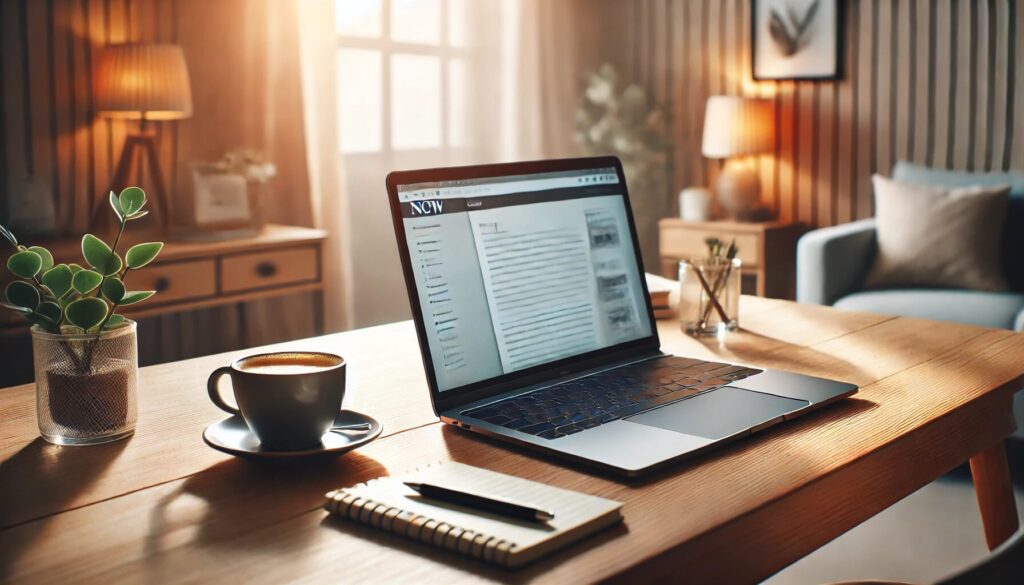
- ブログを始めたいけれど、何が必要なのかわからない
- 初めてのブログ開設で失敗したくない
- 必要なものを揃えて、スムーズにブログをスタートしたい
ブログ開設に失敗しないために必要な5つのものとは?

ブログを始めたいけど、何を準備すればいいかわからない…
「ブログを始めたいけど、何を準備すればいいかわからない…」そんな悩みはありませんか?
勢いでブログを開設しても、準備不足だと「途中で更新が止まる」「思ったように運営できない」といった失敗につながります。
特に、ブログ運営は継続が大切ですが、最初に必要なものを揃えていないと、途中で挫折する原因になります。
そこで今回は、ブログをスムーズにスタートし、継続するために必要な5つのものを詳しく解説します。
ブログ開設前に準備すべき5つのもの
ブログを成功させるためには、以下の5つを事前に準備することが重要です。
- パソコンまたはタブレット端末(メモリ8GB以上、13インチ以上推奨)
- インターネット環境(安定した接続が必須)
- メールアドレス(GmailなどのフリーメールでOK)
- クレジットカード(ドメイン取得やレンタルサーバー契約に必要)
- 記事のネタ帳やメモ帳(Evernoteなどを活用)
これらを準備することで、ブログ運営の障害を減らし、スムーズにスタートできます。
なぜこれらの5つが必要なのか?
ブログ運営には、記事を快適に作成し、管理するための環境が必要です。
この5つを揃えることで、以下のようなメリットがあります。
✅ スムーズな記事作成(動作が遅くてストレスを感じることがなくなる)
✅ 安定した運営環境(通信トラブルや管理ミスを防ぐ)
✅ 長期間の継続が可能(途中で挫折しにくくなる)
特に、「とりあえずスマホで始めよう」と考えている方は要注意です。
スマホでは長文の記事を書いたり、画像編集をしたりするのが難しく、思うように運営できなくなることが多いからです。
安定した作業環境を整える!パソコンまたはタブレット端末

作業環境の快適さがブログ運営のカギ!
ブログをスムーズに運営するためには、メモリ8GB以上、13インチ以上のパソコンまたはタブレット端末を準備しましょう。
動作が遅いと作業効率が大幅にダウン
ブログの執筆だけでなく、画像編集やサイトのカスタマイズをする際に、パソコンの動作が遅いとストレスが溜まり、作業が思うように進みません。
特に、以下のような作業をする際に、スペックの低い端末では不便さを感じることが増えます。
快適な作業環境を整えることが、ブログを継続するための重要なポイントとなります。
スペック不足のパソコンではどうなる?
- WordPressを開いた状態で、画像編集ソフトを起動すると動作が遅くなる
- 記事の下書きをしながらネットで調べ物をすると、タブの切り替えに時間がかかる
- ブラウザの動作が重くなり、入力遅延が発生する
- WordPress、画像編集ソフト、ブラウザを同時に開いてもスムーズに動作する
- 記事作成が快適になり、ストレスなく執筆できる
- 作業スピードが上がり、効率的にブログを運営できる
おすすめのパソコン・タブレットのスペック
- メモリ:8GB以上(ブラウザの複数タブを開いても快適)
- 画面サイズ:13インチ以上(長時間作業でも目が疲れにくい)
- ストレージ:SSD 256GB以上(動作が速く、記事の保存もスムーズ)
- メモリ:16GB以上(画像編集や動画編集をするなら必須)
- ストレージ:SSD 512GB以上(データ保存の余裕があり、動作も速い)
- ディスプレイ:15インチ以上のフルHD(1920×1080)(細かい作業もしやすい)
- iPad + キーボード + Apple Pencil(簡単な画像編集や手書きメモが可能)
- Androidタブレット(ブラウザ中心の作業ならOK。ただし、WordPress編集はやや不便)
長くブログを運営するなら、動作の速い端末を用意しよう!
スペックの低い端末では、作業のたびにストレスを感じることになり、結果としてブログの更新が滞る原因になります。
「ブログを長く続けたい」「快適に記事を書きたい」と思うなら、メモリ8GB以上、13インチ以上のパソコンまたはタブレットを準備し、安定した作業環境を整えましょう!
安定したインターネット環境を確保しよう!

ブログ運営には、安定したインターネット環境が必須!
ブログをスムーズに運営するためには、高速で安定したインターネット環境が必要です。
記事の投稿や画像のアップロードがスムーズに行えないと、作業効率が落ちるだけでなく、更新のモチベーションも下がってしまいます。
特に、通信環境が不安定だと、以下のようなトラブルが発生しやすくなります。
- 記事を投稿しようとしても、エラーが出てアップロードできない
- 画像や動画のアップロードに時間がかかる
- WordPressの管理画面が重く、スムーズに操作できない
これらを防ぐために、安定したインターネット環境を確保しましょう。
ネットが不安定だと、作業効率が大幅に低下する
ブログの更新には、リアルタイムでの通信が必要な作業が多いため、ネットが遅いと作業スピードが落ち、ストレスが溜まる原因になります。
例えば、以下のような作業はネット環境が不安定だとスムーズに行えません。
- 記事の投稿 → 途中で通信が切れると、せっかく書いた記事が消えてしまうことも
- 画像・動画のアップロード → Wi-Fiが遅いと、アップロードに時間がかかりすぎて作業効率が低下
- WordPressの操作 → ページの読み込みが遅く、編集やプレビューに時間がかかる
- クラウドサービスの利用 → GoogleドライブやEvernoteにアクセスできず、ネタ帳や下書きを確認できない
安定したインターネット環境があれば、作業をスムーズに進められ、ブログの更新もストレスなく続けられます。
インターネット環境が不安定だとどうなる?
- 画像や動画をアップロードするのに数分~数十分かかる
- 記事投稿の途中で接続が切れ、下書きが消えてしまう
- WordPressの管理画面が遅く、更新作業に時間がかかる
- 通信制限にかかると、速度が極端に遅くなり、ブログの編集が難しくなる
- 屋外や移動中の作業では、通信が不安定になりがち
- 長時間の作業には向かず、快適にブログ運営ができない
- 画像や動画のアップロードがスムーズに行える
- 記事作成、投稿、編集が快適になり、作業スピードが向上
- WordPressやクラウドサービスがサクサク動き、効率よく運営できる
おすすめのインターネット環境と対策
1. 高速で安定した光回線を導入する
最もおすすめなのは、光回線を契約し、安定したWi-Fi環境を構築することです。
- 回線速度の目安:ダウンロード速度50Mbps以上、アップロード速度10Mbps以上
- Wi-Fiルーターの性能も重要:古いルーターだと速度が遅くなるので、Wi-Fi 6対応ルーターを導入すると快適に作業できる
2. ポケットWi-Fiを使う場合は、データ容量無制限プランを選ぶ
ポケットWi-Fiを利用する場合は、通信制限がかからないプランを選びましょう。
- 毎月のデータ容量が無制限のものを選ぶ
- 電波の入りやすさをチェック(エリアによっては接続が不安定になることがある)
3. モバイル環境でも作業できるようにテザリングを活用する
外出先でブログを更新する場合、スマホのテザリング機能を利用するのも一つの方法です。
- スマホのテザリングを使えば、急な作業にも対応可能
- ただし、スマホのデータ通信量を確認し、容量オーバーにならないよう注意
スムーズな作業のために、高速で安定したインターネット環境を整えよう!
インターネット環境が不安定だと、ブログの更新に支障が出てしまい、運営がスムーズに進みません。
「作業スピードを落としたくない」「快適にブログを運営したい」という方は、光回線や安定したWi-Fi環境を整え、ストレスなく作業できる環境を確保しましょう!
ブログに登録するためのメールアドレスを用意!
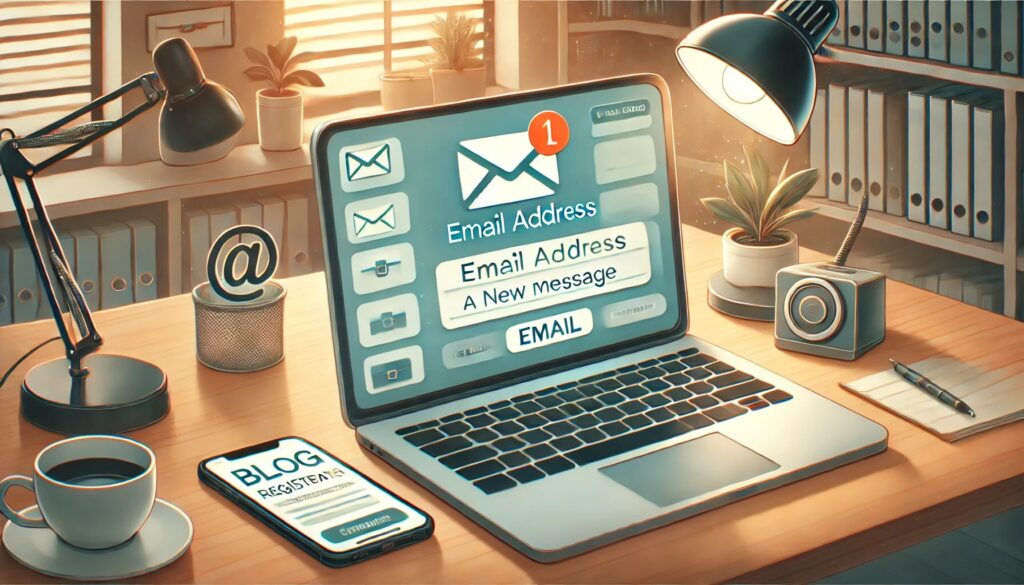
ブログ運営には専用のメールアドレスが必要!
WordPressやレンタルサーバーの登録には、メールアドレス(Gmailなど)が必須です。
また、ブログ運営ではドメインの購入や問い合わせ対応など、メールを使う場面が多いため、ブログ専用のメールアドレスを作成しておくと便利です。
ブログ運営にはメールのやり取りが頻繁に発生する
ブログ運営では、以下のような場面でメールアドレスが必要になります。
- WordPressの登録・ログイン情報の管理
- レンタルサーバーやドメインの契約情報の受信
- 問い合わせフォームからの連絡を受け取る
- SNS連携やアフィリエイト登録時の認証
個人のメールアドレスとブログ用のメールアドレスを分けておけば、大事なメールが埋もれることなく管理しやすくなるのでおすすめです。
どのメールサービスを使うべき?
ブログ専用のメールアドレスを作る際に利用できるサービスを紹介します。
| メールサービス | 特徴 |
|---|---|
| Gmail | 無料で使えて、スマホ・PCでの管理がしやすい。WordPress登録にも便利 |
| Yahoo!メール | シンプルな操作性で、サブアドレスとしても活用できる |
| プロバイダメール | インターネット契約時に付属しているが、契約変更時に使えなくなる可能性あり |
| 独自ドメインメール | 「info@yourblog.com」のように、自分のドメインを使用でき、信頼性が高い |
- 無料で簡単に作成できる
- Googleアカウントとの連携で管理しやすい
- スマホアプリでも管理できるため、問い合わせの対応がしやすい
- 例:「info@yourblog.com」「contact@yourblog.com」など、自分のドメインを使ったメールアドレスを作成できる
- 信頼性が高く、企業ブログやビジネス向けブログに適している
メールアドレスを作成するときのポイント
- シンプルで覚えやすいアドレスにする
例えば、「yourblog@gmail.com」や「blog.yourname@gmail.com」のように、ブログ名や自分の名前を入れると管理しやすくなります。 - ブログ専用のメールアドレスを作る
個人用と分けておくと、ブログ関連の連絡が埋もれず、スムーズに管理できます。 - 迷惑メールフィルターの設定を確認する
レンタルサーバーやドメイン管理会社からの重要なメールが迷惑メールに入らないように、Gmailのフィルター設定を確認しておきましょう。
ブログ専用のメールアドレスを準備して、スムーズに管理しよう!
ブログ運営にはメールアドレスが欠かせません。
「登録用と問い合わせ用のメールを分けたい」「大事なメールを見落としたくない」 という方は、Gmailを活用して専用アドレスを作成し、必要に応じて独自ドメインメールも検討してみましょう!
ドメインやサーバー契約に必要なクレジットカード
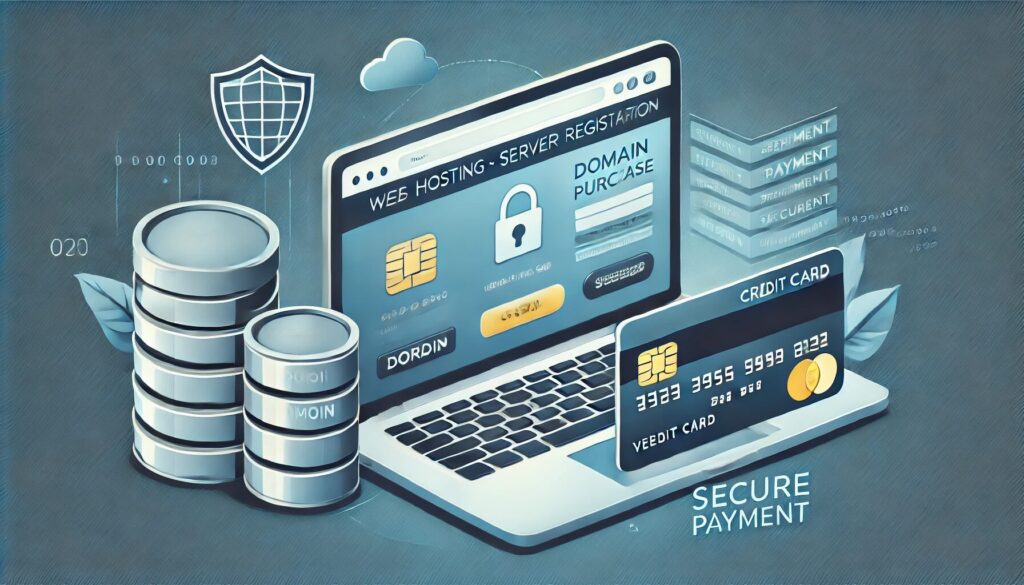
ブログを本格的に運営するならクレジットカードが必須!
ブログを本格的に運営するには、ドメイン取得やレンタルサーバー契約のためにクレジットカードが必要です。
無料ブログサービスもありますが、オリジナルのドメインを取得し、自分のサイトを自由にカスタマイズできるWordPressでの運営を考えるなら、有料のサーバー契約が必要になります。
ほとんどのレンタルサーバーやドメイン取得サービスでは、クレジットカード払いが標準となっており、契約や更新の手続きをスムーズに行うためにもクレジットカードを準備しておきましょう。
クレジットカード払いなら契約手続きがスムーズ!
ブログの運営には、以下のような費用が発生します。
1. ドメイン取得費用(年間 約1,000円~3,000円)
ブログのURLとなる「○○.com」や「○○.net」などの独自ドメインを取得する際に、費用がかかります。
2. レンタルサーバー契約費用(月額 約500円~1,500円)
ブログをインターネット上に公開するためのサーバーをレンタルする必要があります。
これらのサービスでは、クレジットカード払いを推奨している理由が3つあります。
✅ 手続きが即時完了し、すぐにブログを開設できる
✅ 毎月・毎年の更新が自動で行われ、サービスが止まる心配がない
✅ 銀行振込やコンビニ払いと比べて、手続きの手間が少ない
クレジットカード払いでスムーズ&安心!振込払いのリスクとは?
- 申し込み後すぐに契約が完了し、即時にブログを開設できる
- 毎月の支払いが自動更新されるため、契約更新の手間がかからない
- 振込の確認に時間がかかり、すぐに利用できないことがある
- 契約更新を忘れると、ブログが停止するリスクがある
おすすめのクレジットカードと選び方
クレジットカードを選ぶ際は、以下のポイントを意識しましょう。
1. 年会費無料のカードを選ぶ
ブログのコストを抑えるために、年会費無料のクレジットカードを選ぶのがおすすめです。
2. 海外のレンタルサーバーを利用するなら、国際ブランド対応のカードを用意
海外のサーバーを利用する場合は、VISAやMastercard対応のカードが必要になります。
クレジットカードを持っていない場合の対処法
「クレジットカードを持っていない」「使いたくない」という場合、デビットカードやプリペイドカードでも対応できることがあります。
- クレジットカードがなくても、口座残高の範囲内で即時決済可能
- ほとんどのレンタルサーバーやドメイン取得サービスで利用可能
- 事前にチャージした金額内で決済できるため、使いすぎを防げる
- ただし、一部のサーバー会社では使えないこともあるため、事前に確認が必要
スムーズなブログ運営のために、クレジットカードを準備しよう!
ブログを快適に運営するためには、ドメイン取得やレンタルサーバー契約のためのクレジットカードが必要です。
✅ クレジットカード払いなら、契約手続きが即完了!
✅ 毎月・毎年の更新が自動で行われ、サービスが止まらない!
✅ デビットカードやプリペイドカードでも対応できる場合がある!
「スムーズにブログを始めたい」「更新手続きの手間を省きたい」という方は、クレジットカードを準備しておくと、ブログ運営がスムーズになります!
アイデアを逃さない!記事のネタ帳やメモ帳を活用

思いついたアイデアをすぐにメモしよう!
ブログの記事ネタを管理するために、Evernoteなどのメモアプリを活用しましょう。
ブログ運営を長く続けるためには、アイデアをすぐに記録できる環境を整えることが重要です。
ネタをメモしないと、アイデアが消えてしまう
ブログ記事を書く際に、「どんなテーマにしよう?」「何を書けばいいかわからない…」と悩んだことはありませんか?
思いついたネタをメモしておかないと、以下のような問題が発生します。
- 記事を書こうと思ったときに、アイデアを思い出せない
- ネタが見つからず、更新のモチベーションが低下する
- 「あのときのひらめき」がなくなり、記事のクオリティが下がる
「いつでもどこでもメモできる環境」を作っておけば、アイデアを逃さず、スムーズにブログを更新できるようになります。
おすすめのメモアプリと活用法
| メモアプリ | 特徴 | おすすめの使い方 |
|---|---|---|
| Evernote | 多機能で、テキスト・画像・音声の記録が可能 | 記事ごとにフォルダを作り、アイデアを整理 |
| Google Keep | シンプルで直感的、PCとスマホで同期可能 | 思いついたアイデアをすぐにメモ |
| 紙のノート | すぐに書き出せるが、検索機能はなし | ざっくりアイデアを書き留める |
✅ スマホ・PCと同期できるアプリを使うのが便利
例えば、スマホでアイデアをメモし、PCで記事執筆時に参照することで、効率よくブログを更新できます。
✅ 「ブログのネタ帳」を作成しておくと便利
・カテゴリごとにネタを整理(例:「初心者向け記事」「SEO対策」「仕事術」など)
・書きたい記事のタイトル案をリスト化
・読者の悩みや疑問をメモしておく
ネタ帳を活用することで得られるメリット
🎯 「書くべきことが決まっている」状態になるので、執筆がスムーズ!
🎯 ネタ切れを防ぎ、定期的なブログ更新が可能に!
🎯 読者のニーズに応じた記事を計画的に作成できる!
ブログを継続するために、ネタを管理するツールを活用しよう!
ブログのアイデアをすぐに記録できる環境を整えれば、「ネタ切れで困る」「記事が書けない」という悩みを解決できます!
EvernoteやGoogle Keepを活用して、効率よくアイデアを整理し、スムーズにブログを更新しましょう!
まとめ:ブログ開設に必要な5つの準備を整えよう!
ブログをスムーズに始め、継続して運営するためには、適切な環境とツールを整えることが重要です。
本記事では、ブログ開設に必要な5つのポイントを紹介しました。
✅ パソコンまたはタブレット端末(メモリ8GB以上、13インチ以上推奨)
✅ 安定したインターネット環境(高速な光回線がおすすめ)
✅ メールアドレス(Gmailや独自ドメインメールを活用)
✅ クレジットカード(ドメイン・サーバー契約に必要)
✅ 記事のネタ帳やメモ帳(EvernoteやGoogle Keepで管理)
これらを事前に準備することで、ブログ運営の障害を減らし、スムーズにスタートできるようになります。
ブログは、継続することが成功の鍵です。快適な作業環境と、アイデアを逃さない工夫を取り入れながら、楽しんでブログを運営しましょう!













